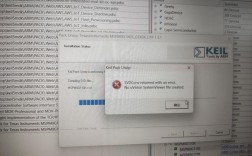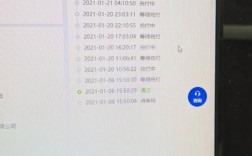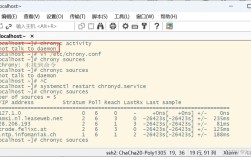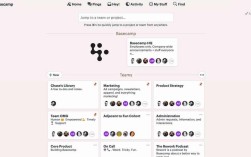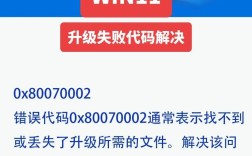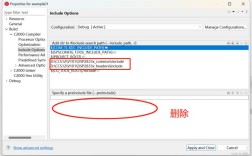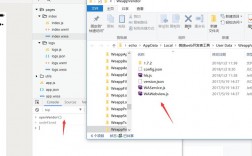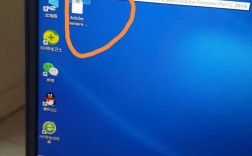Apple设备报错问题详解
Apple 设备,包括 iPhone、iPad 和 Mac 等,在使用过程中可能会遇到各种报错问题,这些问题可能由多种原因引起,如系统故障、软件冲突、硬件问题等,本文将详细介绍一些常见的 Apple 设备报错问题及其解决方法,并提供相关的FAQs。
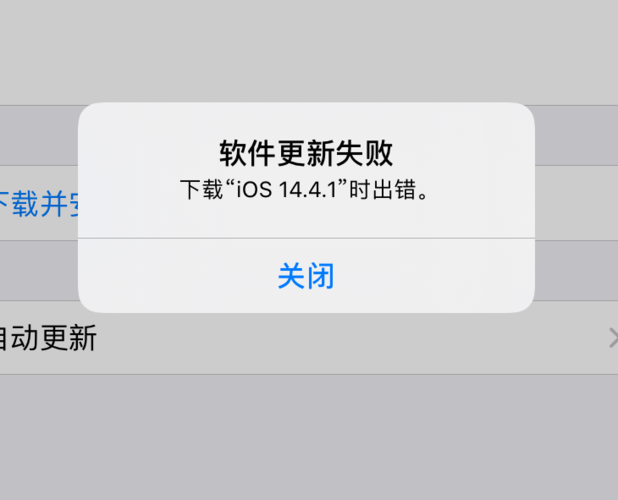
一、常见报错问题及解决方法
1. 重启循环(Reboot Loop)
描述:设备不断自动重启,无法正常进入操作系统。
原因及解决方法:
电池问题:电池老化或损坏可能导致设备不断重启,尝试更换电池。
软件冲突:某些应用程序或系统更新可能导致冲突,尝试通过恢复模式重置设备。
硬件故障:内存或其他关键硬件组件可能出现问题,需要专业技术人员进行检测和维修。
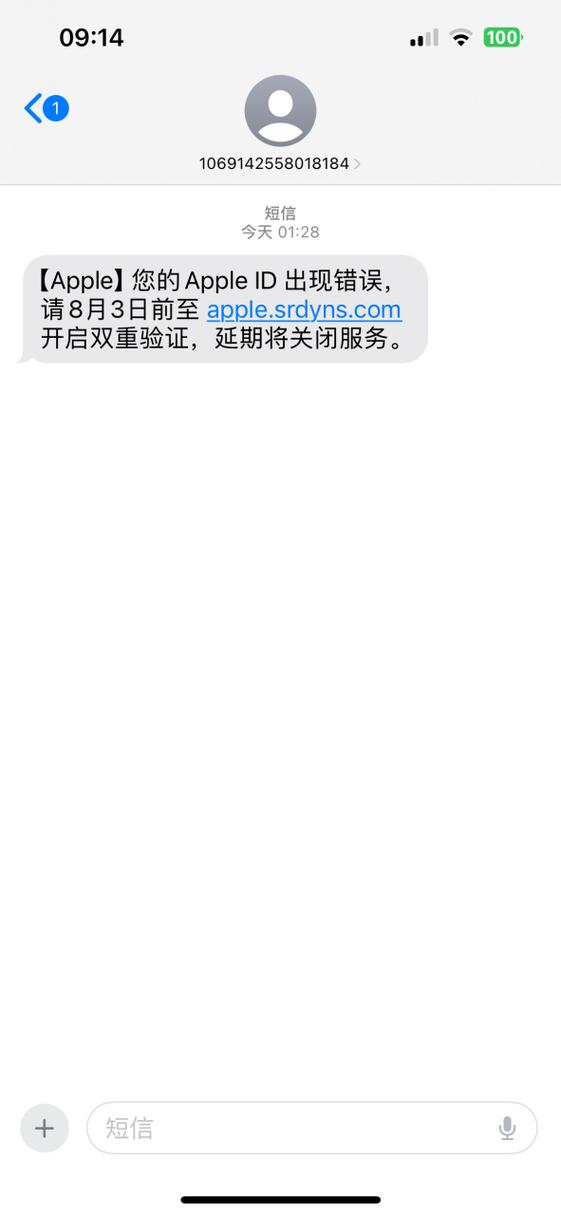
2. 无法充电(Charging Issues)
描述:设备无法正常充电,或充电速度极慢。
原因及解决方法:
充电器或电缆问题:使用非原装或损坏的充电器和电缆可能导致充电问题,更换为原装配件。
充电端口脏污:充电端口中的灰尘或碎屑可能影响充电效果,用干净的牙签或小刷子清理端口。
硬件故障:如果排除以上因素后仍无法充电,可能是设备内部硬件问题,需要检修。
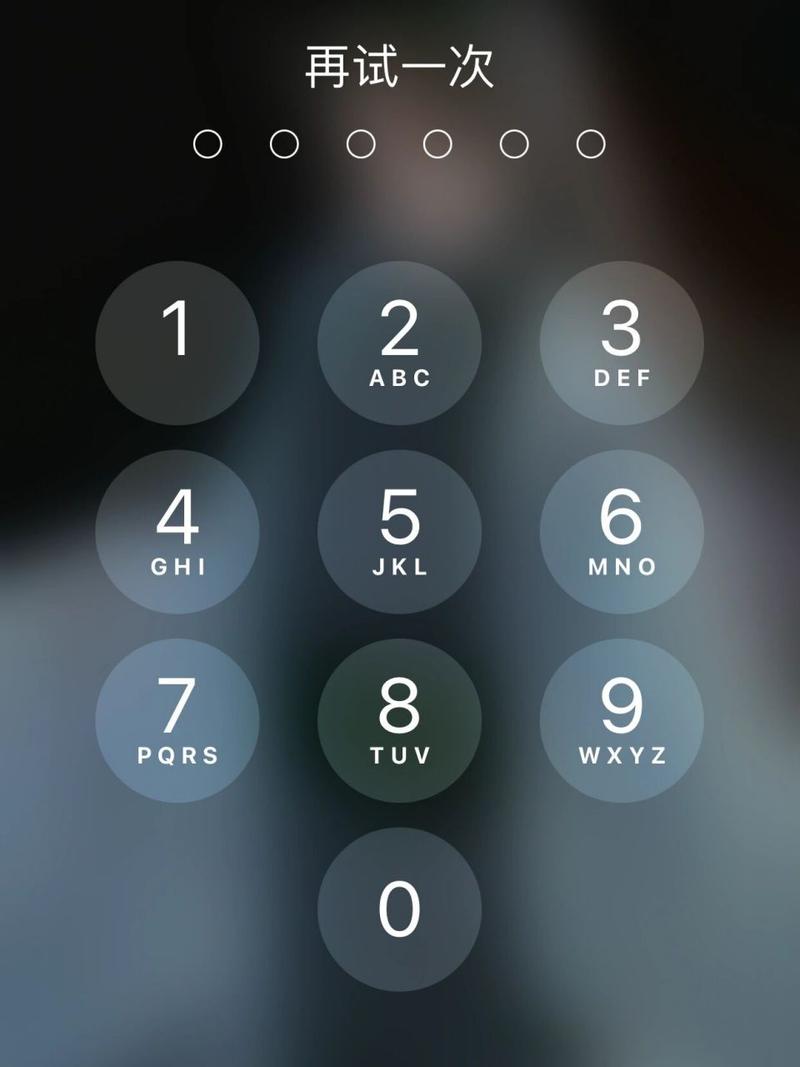
3. 应用崩溃(App Crashes)
描述:某些应用程序在启动或运行过程中频繁崩溃。
原因及解决方法:
应用不兼容:确保应用程序与设备的操作系统版本兼容,如果不兼容,等待开发者更新或联系开发者获取支持。
缓存问题:清除应用程序的缓存数据,通常可以在“设置”中找到相关选项。
重新安装应用:删除并重新安装应用程序,以解决可能的文件损坏问题。
4. 存储空间不足(Insufficient Storage)
描述:设备提示存储空间不足,无法安装新应用或更新系统。
原因及解决方法:
清理无用文件:删除不需要的应用、照片、视频和其他文件,使用系统自带的存储管理工具进行清理。
扩展存储:对于支持外接存储的设备,可以考虑使用外部存储设备扩展存储空间。
二、高级问题及解决方法
1. 内核恐慌(Kernel Panic)
描述:设备在启动或运行过程中突然重启,并显示错误代码。
原因及解决方法:
系统日志分析:通过查看系统日志(如 panicfull 文件)来分析错误原因,根据日志中的错误代码和信息,采取相应的措施。
硬件检查:某些内核恐慌可能由硬件故障引起,如内存故障或电磁干扰,需要进行专业的硬件检测。
系统更新:确保设备运行的是最新版本的操作系统,以避免已知的软件漏洞。
2. 网络连接问题(Network Connectivity Issues)
描述:设备无法连接到 WiFi 网络或有不稳定的网络连接。
原因及解决方法:
WiFi 设置:检查设备的 WiFi 设置,确保已连接到正确的网络并输入正确的密码。
路由器问题:重启路由器或检查路由器设置,确保其正常工作。
网络供应商问题:联系网络供应商,确认是否存在网络服务中断或限制。
三、表格汇总
以下是一些常见问题及其解决方法的汇总表:
| 问题 | 可能原因 | 解决方法 |
| 重启循环 | 电池问题、软件冲突、硬件故障 | 更换电池、恢复模式重置、专业检测 |
| 无法充电 | 充电器或电缆问题、端口脏污、硬件故障 | 使用原装配件、清理端口、检修 |
| 应用崩溃 | 应用不兼容、缓存问题、文件损坏 | 确保兼容性、清除缓存、重新安装 |
| 存储空间不足 | 无用文件过多、缺乏外部存储 | 清理无用文件、使用外部存储 |
| 内核恐慌 | 系统错误、硬件故障 | 分析日志、硬件检测、系统更新 |
| 网络连接问题 | WiFi 设置错误、路由器问题、网络供应商问题 | 检查设置、重启路由器、联系网络供应商 |
四、相关问答FAQs
Q1: 如何查看 iPhone 的系统日志?
A1: 可以通过以下步骤查看 iPhone 的系统日志:
1、打开“设置”应用。
2、依次点击“隐私”>“分析”>“分析数据”。
3、找到对应时间的重启文件(如 panicfull 文件),点击查看详细信息。
Q2: iPhone 无法正常充电,应该怎么办?
A2: iPhone 无法正常充电,可以尝试以下方法:
1、检查并更换为原装的充电器和电缆。
2、清理设备底部的充电端口。
3、如果仍无法充电,可能需要检修设备。